部署我的 Alfred-OCR 插件
项目地址
环境
- 本教程在 macOS Catalina 10.15.3,Alfred 4.0.8 下完成
安装 Python
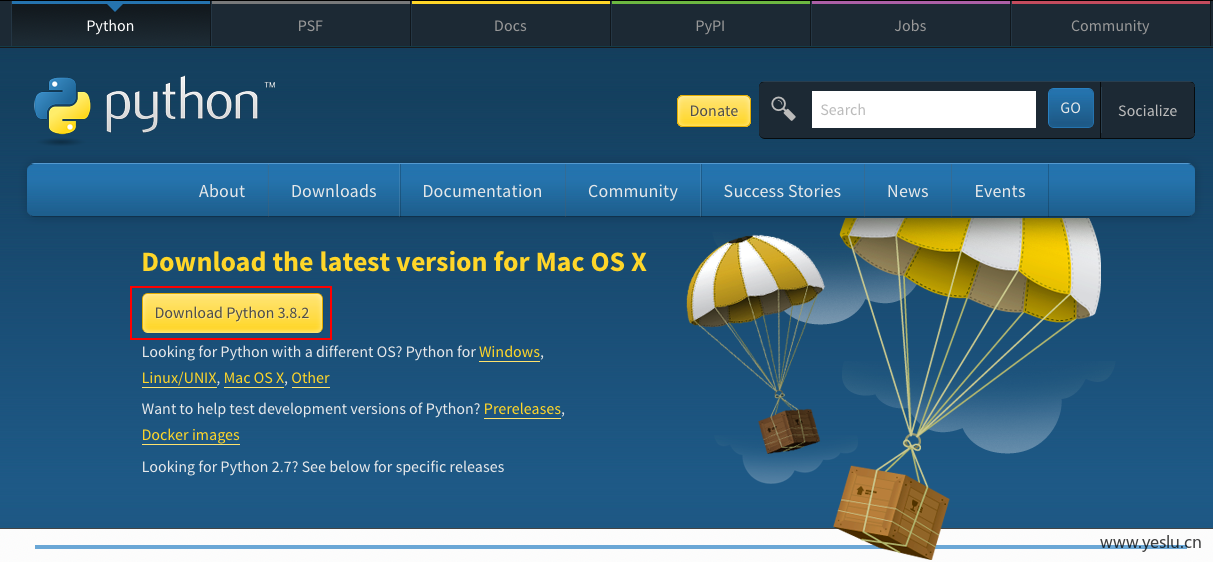
点击 Download Python (由于您看到此文的时间不同,获取的 Python 版本也可能不同)
打开安装文件,您可以看到如下界面,点击“继续”直至安装完成
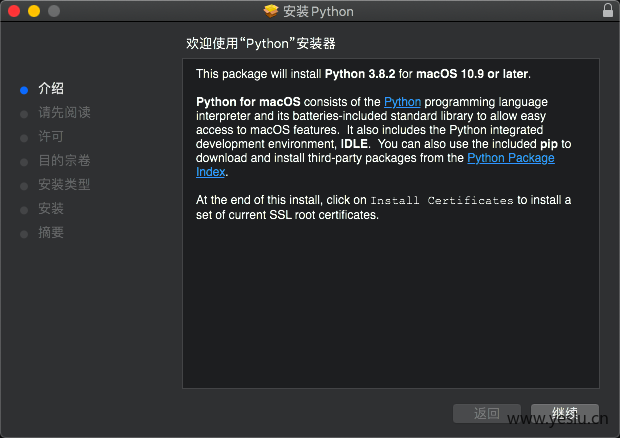
- 打开“终端”工具,在终端工具中依次输入如下两行,您应当得到类似图片的内容。
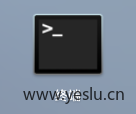
1 | which python3 (请记录此行返回的内容) |
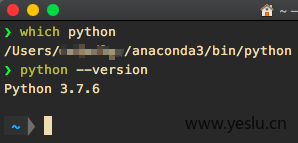
安装 Python 模块
- 打开“终端”工具,在终端工具中依次输入如下三行(需要注意的是,由于 cnocr 模块所依赖的数据文件位于 Dropbox,在国内无法正常访问,如果您不需要离线识别,则可不安装)
1 | pip3 install cnocr (可选) |
- 如果您在国内,以上安装方式可能速度较慢,您可以通过更换清华镜像的方式安装。在终端工具中输入如下命令,然后重复以上操作。
1 | pip3 config set global.index-url https://pypi.tuna.tsinghua.edu.cn/simple |
- 一切顺利的话,您将完成全部的部署工作
配置 Alfred
- 打开 Alfred 配置界面(您可以在 Alfred 窗口输入 Alfred 以打开配置界面)
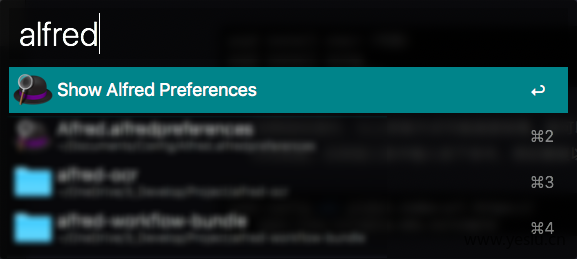
- 进入 Capture than OCR 插件页,并点击右上角的环境变量配置按钮
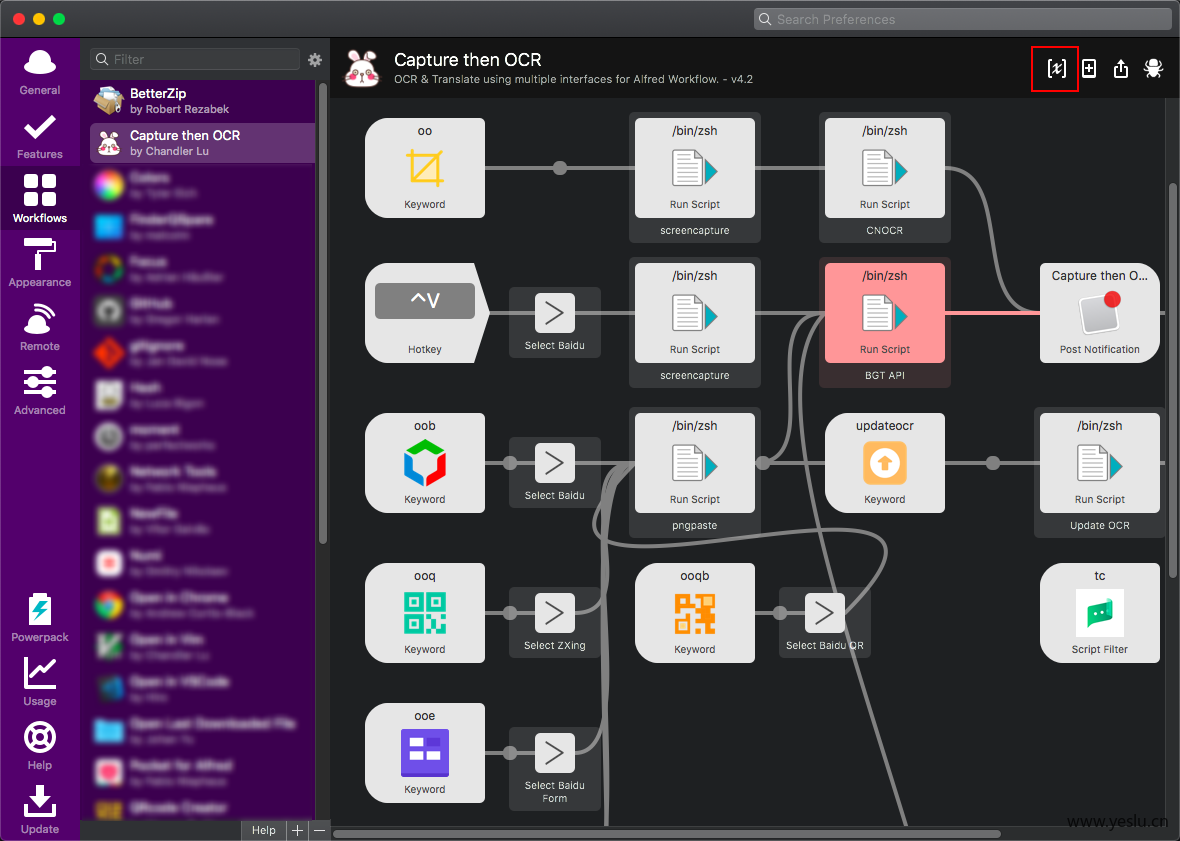
- 找到 PYTHON_PATH 项目,双击右侧的 Value 值,修改为在“安装 Python”中由
which python3返回的内容,如/usr/bin/python3,并保存。
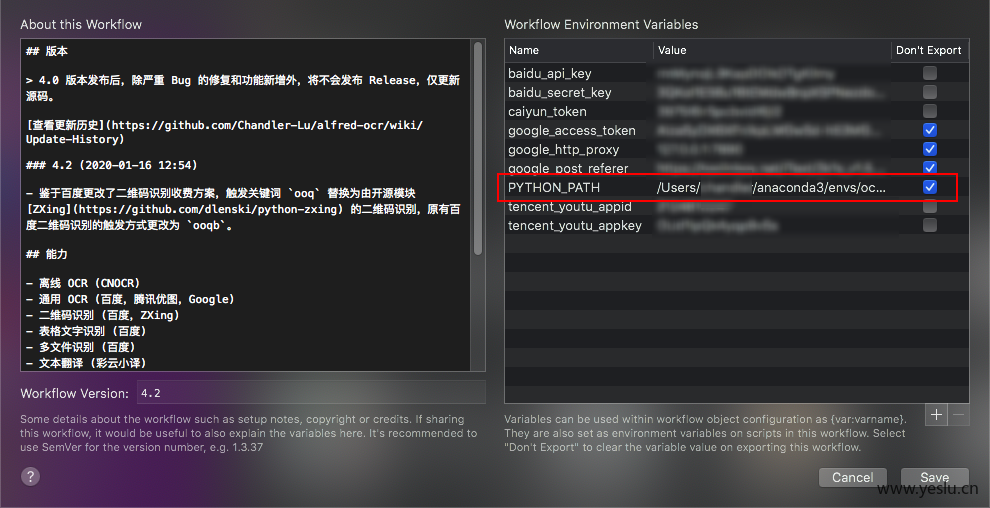
测试
通过Ctrl+V触发百度 OCR 截屏,如果可以正确返回识别内容,那么恭喜你安装成功。
反馈
如果您的没有得到预期的内容,请按如下方式操作:
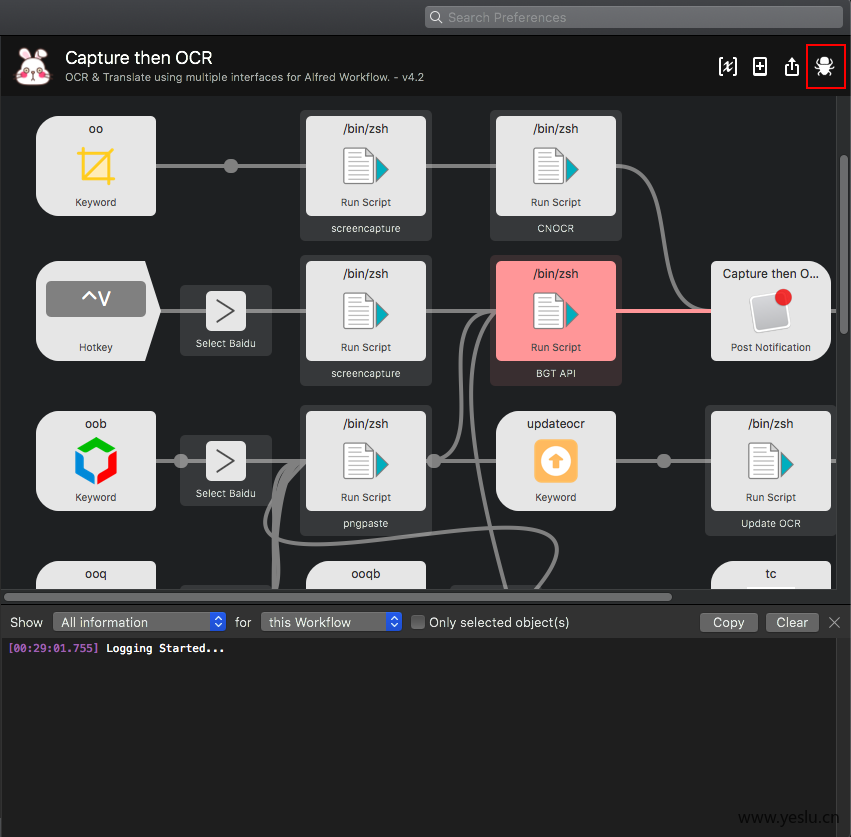
- 点击插件配置页面右上角的 Debug 按钮
- 触发一次识别
- 下方的日志将会出现错误报告,点击右上角“Copy”,并将内容以 Issue 形式提交。